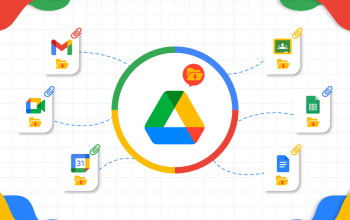Mengerjakan tugas atau laporan di HP kini sudah jadi hal biasa. Aplikasi Microsoft Word versi mobile memungkinkan pengguna untuk mengetik, mengedit, bahkan menyelesaikan dokumen penting tanpa harus membuka laptop. Salah satu fitur yang sering dibutuhkan adalah daftar isi.
Daftar isi berfungsi memudahkan pembaca menemukan halaman tertentu di dalam dokumen. Bagi mahasiswa, pekerja, hingga penulis laporan, daftar isi sudah seperti elemen wajib. Namun, banyak yang masih bingung bagaimana cara membuatnya lewat Word di HP.
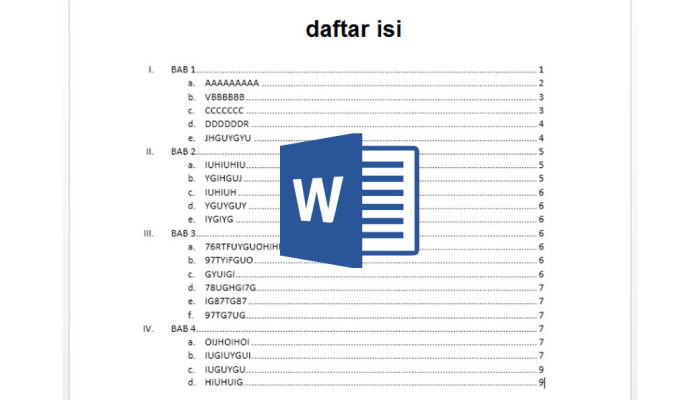
Kabar baiknya, proses membuat daftar isi di Word HP tidak serumit yang dibayangkan. Dengan langkah sederhana, daftar isi bisa tersusun otomatis dan rapi. Jadi, tak ada lagi alasan untuk menunda menyelesaikan tugas hanya karena belum bisa bikin daftar isi. Kamu bisa mengikuti Cara Membuat Daftar Isi di Word HP dengan Cepat dan Mudah di bawah ini.
Langkah Membuat Daftar Isi di Word HP
Berikut cara cepat yang bisa diikuti untuk membuat daftar isi langsung dari aplikasi Word di smartphone:
1. Buka Dokumen di Microsoft Word HP
Pastikan aplikasi Word sudah terinstal di perangkat.
Buka dokumen yang ingin ditambahkan daftar isi.
2. Gunakan Format Heading
Blok judul atau subjudul bab.
Pada menu Beranda (Home), pilih gaya Heading 1, Heading 2, atau Heading 3 sesuai level judul.
Ulangi pada semua judul/subjudul yang ada di dokumen.
3. Tambahkan Daftar Isi
Posisikan kursor di halaman tempat daftar isi ingin ditampilkan.
Buka menu Referensi (References).
Pilih opsi Daftar Isi (Table of Contents).
Word akan otomatis membuat daftar isi berdasarkan heading yang sudah dipilih.
4. Perbarui Daftar Isi Jika Ada Perubahan
Jika ada penambahan bab atau perubahan halaman, klik daftar isi.
Pilih opsi Perbarui (Update Table) agar daftar isi ikut menyesuaikan.
Tips Agar Daftar Isi Rapi
Supaya daftar isi terlihat profesional, perhatikan hal berikut:
Gunakan heading secara konsisten di setiap judul dan subjudul.
Pastikan halaman sudah final sebelum meng-update daftar isi.
Pilih gaya daftar isi yang sesuai kebutuhan (formal atau sederhana).
Simpan dokumen dalam format .docx agar struktur tidak berubah.
Daftar Isi Bikin Dokumen Lebih Profesional
Membuat daftar isi di Word HP ternyata sangat mudah. Hanya dengan memanfaatkan fitur heading dan menu references, daftar isi bisa dibuat otomatis tanpa perlu mengetik manual satu per satu. Hal ini tentu menghemat waktu, terutama bagi mahasiswa yang sedang menyusun skripsi atau pekerja yang harus menyiapkan laporan resmi.
Dengan daftar isi yang rapi, dokumen akan terlihat lebih profesional dan enak dibaca. Selain itu, pembaca juga lebih mudah menavigasi isi dokumen tanpa harus bolak-balik mencari halaman. Jadi, jangan ragu untuk mencoba langsung di HP.
Kini, meski hanya bermodalkan smartphone, dokumen penting tetap bisa dikerjakan dengan baik. Tinggal bagaimana pengguna memaksimalkan fitur yang tersedia agar hasilnya lebih efisien dan berkualitas.